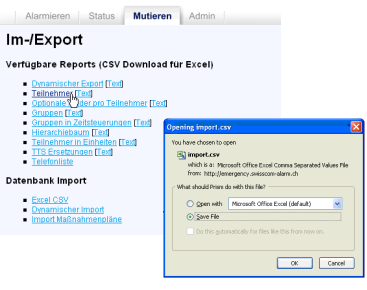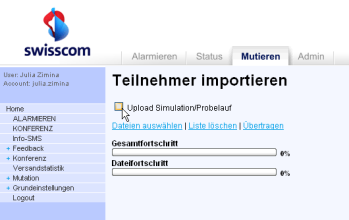Bei Exportieren der Teilnehmer ist ersichtlich:
Die Organisations ID (LID) - nicht veränderbarer Wert
Die Einheit in welcher sich der Teilnehmer befindet.
Das Persönliche von GroupAlarm Pro erstellte Login.
Der Name und Vorname der Teilnehmer.
Gehen Sie über das Menü Mutieren zu Im-/Export und laden Sie sich die zweite Liste «Teilnehmer» herunter, indem Sie den entsprechenden Link anklicken und das CSV-File (import.csv) an einem Ort Ihrer Wahl (z. B. auf dem Desktop) speichern.
Öffnen Sie anschliessend das CSV-File (bei Windows-Betriebssystemen wird dieser Dateityp automatisch in Excel geöffnet) und tragen Sie Ihre Teilnehmer darin ein.
Bitte beachten Sie dabei folgende spezielle Formate:
Sprache: Die Sprache wird gemäss nachstehender Konvention als Zahl codiert: 1: Deutsch / 2: Französisch / 3: Italienisch / 4: Englisch
PIN: Nur mit dem Modul «Teilnehmer-Identifikation» relevant. In diesem Fall muss dies eine systemübergreifend eindeutige 6-stellige Zahl sein. Beim Import kann eine «Wunsch-PIN» definiert werden. Wenn diese in GroupAlarm Pro bereits vergeben ist, wird sie einfach ignoriert, das Datenfeld bleibt dann leer. Ohne das Modul «Teilnehmer-Identifikation» kann das Feld einfach leer gelassen werden.
SMS, Anruf: SMS- und Anrufnummern müssen im internationalen Format ohne vorausgestelltes «+» erfasst werden (4179xxxxxxx bzw. 4131xxxxxxx).
Pager: Pager-Nummern müssen ohne Vorwahl 074 angelegt werden (Bsp.: 094xxxx). ACHTUNG: Excel ignoriert vorausgestellte Nullen! Geben Sie deshalb in diesem Fall «’094xxxx» ein. (Der vorausgestellte Apostroph definiert das Zellformat als Text und wird danach ignoriert).
Login: Das Login ist der Schlüssel des Teilnehmerdatensatzes und gleichzeitig der Benutzername für Mitbenutzer in GroupAlarm Pro. Wenn das Feld leer gelassen wird, wird das System selbst einen Schlüssel definieren. Falls sich der Teilnehmer auch in GroupAlarm Pro einloggen können soll, kann hier sein Benutzername definiert werden. Der Benutzername muss wie die PIN systemübergreifend eindeutig sein. Auch hier gilt: Wenn der Benutzername bereits vergeben ist, wird das Feld beim Import ignoriert. In diesem Fall vergibt das System selbst einen eindeutigen Schlüssel für den Datensatz.
Beispiel
Wenn Sie alle Teilnehmer eingetragen haben, schliessen Sie Excel. Sie werden dann gefragt, ob Sie die Änderungen speichern wollen. Bestätigen Sie mit «Ja». Speichern Sie, ohne den Dateinamen zu ändern, und bestätigen Sie anschliessend, dass Sie die bestehende Datei ersetzen wollen. Nun werden Sie noch darauf hingewiesen, dass bei CSV eventuell nicht alle Informationen mitgespeichert werden, weil sie möglicherweise nicht kompatibel sind. Da genau dies das Ziel von CSV ist, bestätigen Sie auch hier mit «Ja». Nun ist das File für den ersten Import bereit.
Gehen Sie nun wieder zurück zur Ex-/Import-Seite in GroupAlarm Pro und wählen Sie den Link Excel CSV unter «Datenbank Import».
Wenn Sie die Checkbox Upload Simulation/Probelauf wählen, wird der Import nur simuliert, und Sie erhalten Rückmeldung vom System darüber, was es getan hätte, wenn dieselbe Datei tatsächlich hochgeladen worden wäre. Dies dient als Kontrolle, ob die Daten für das System überhaupt lesbar sind. Da im CSV-Format nur Zeichen hintereinander gereiht werden, ist eine automatische Validitätsprüfung leider nicht möglich.
Wenn die Simulation erfolgreich war, d. h. wenn das System so viele Datensätze anlegen bzw. aktualisieren würde, wie Sie eingetragen bzw. geändert haben, dann können Sie den Import «scharf» durchführen.
Ihre Teilnehmer sind nun in GroupAlarm Pro angelegt.